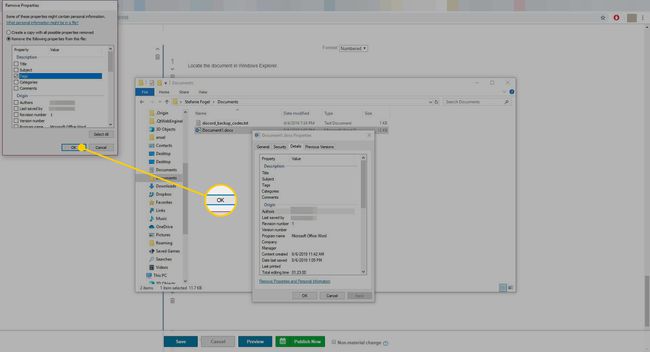Как добавлять теги в документы Word
Добавьте теги или ключевые слова в Microsoft Word документы, чтобы упростить поиск документов. По умолчанию, когда вы сохраняете документ Word, теги не сохраняются вместе с ним, но вы можете добавить свои собственные до или после создания документа.
Инструкции в этой статье относятся к Word 365, Word 2019, Word 2016, Word 2013 и Word 2010.
Как добавлять теги в файлы Word
Теги полезны, когда у вас есть несколько связанных документов в одной папке или на флеш накопитель, например, и у каждого документа есть не описательное или почти идентичное имя файла, такое как проект.docx, otherproject.docx и otherproject1.docx. Чтобы быстро найти связанные файлы в папке, классифицируйте каждый файл с помощью тега. Затем найдите в папке определенный тег, чтобы найти документы с этим тегом.
Вот как добавить теги в документ Microsoft Word:
-
Перейти к Файл > Сохранить как.
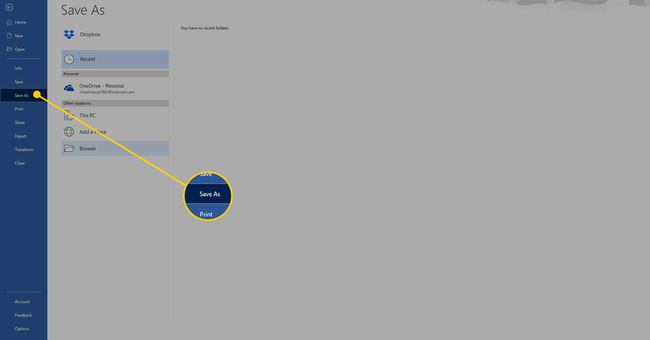
-
Выбирать Просматривать.
В Word 2010 пропустите этот шаг.
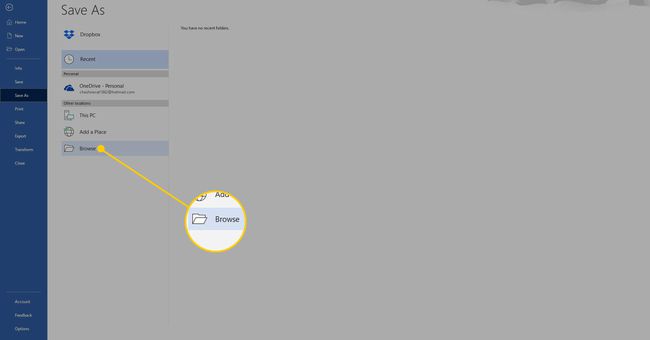
Выберите место для сохранения документа и введите имя файла.
-
в Теги текстовое поле, введите желаемые ключевые слова. Word автоматически ставит точку с запятой в конце, чтобы вы могли добавить несколько тегов.
Word может рекомендовать теги при вводе. Выберите самовнушение, если оно соответствует вашим потребностям, и используйте свои собственные теги.
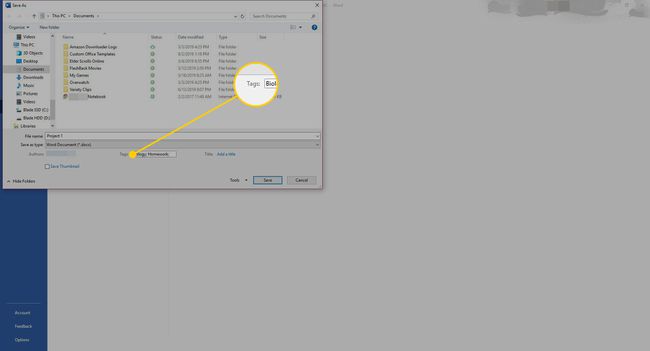
Сохраните документ.
Как добавлять теги с помощью проводника Windows
Вы можете добавлять теги в документ Word, даже если у вас не установлено приложение. Вот как:
Откройте проводник Windows и найдите документ Word.
-
Щелкните файл правой кнопкой мыши и выберите Характеристики.
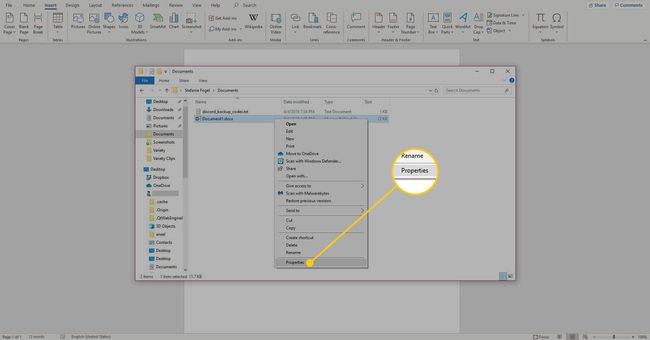
-
Перейти к Подробности таб.
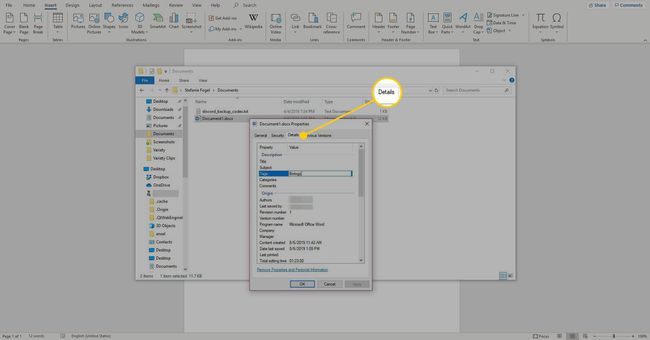
-
в Теги текстовое поле, введите ключевые слова.
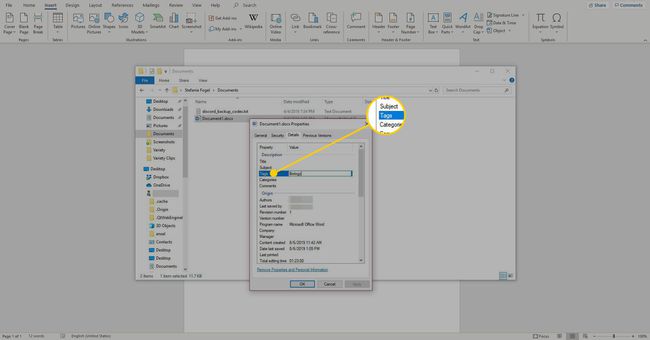
-
Выбирать Ok чтобы сохранить теги и закрыть диалоговое окно.
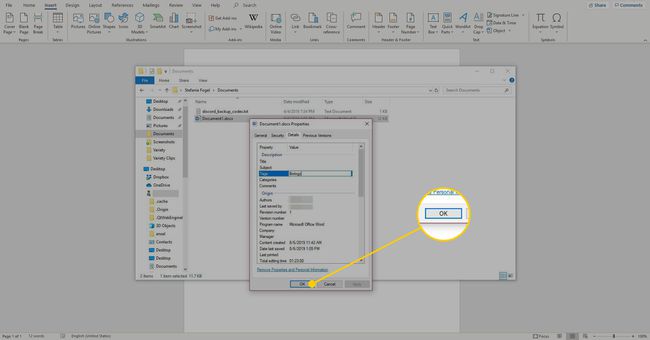
Как редактировать или удалять теги документа Word
После добавления тегов отредактируйте или удалите теги, используя метод, описанный выше. Вы также можете удалить все теги из файла Word, выполнив следующие действия:
Найдите документ в проводнике Windows.
-
Щелкните файл правой кнопкой мыши и выберите Характеристики.
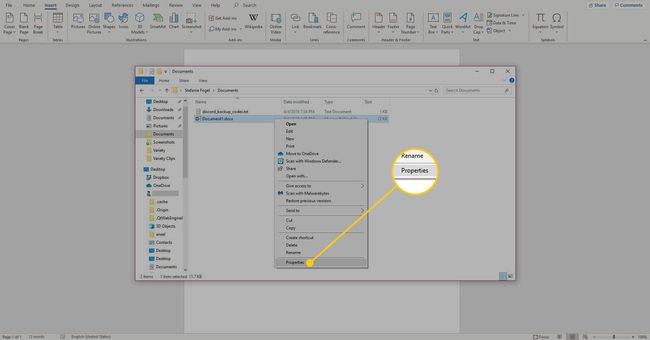
-
Перейти к Подробности таб.
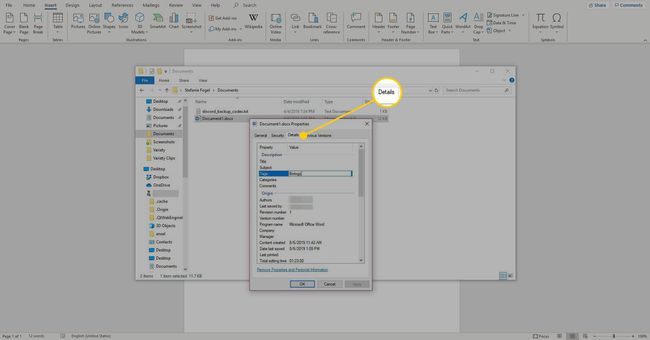
-
Выбирать Удалить свойства и личную информацию.
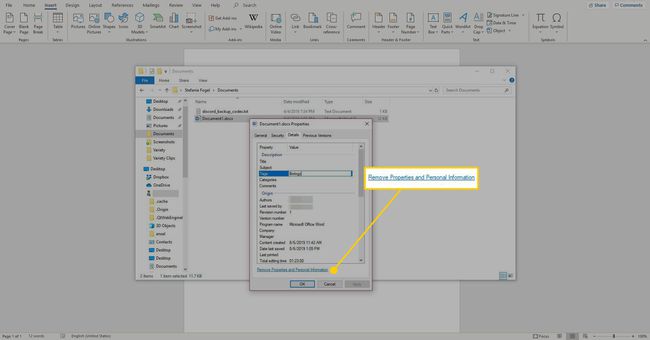
-
Выбирать Удалите из этого файла следующие свойства.
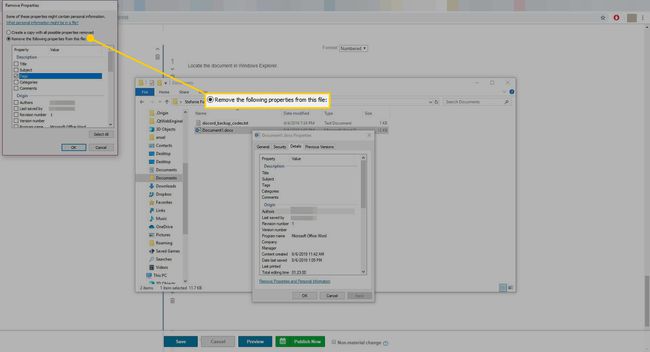
-
Выберите Теги флажок.
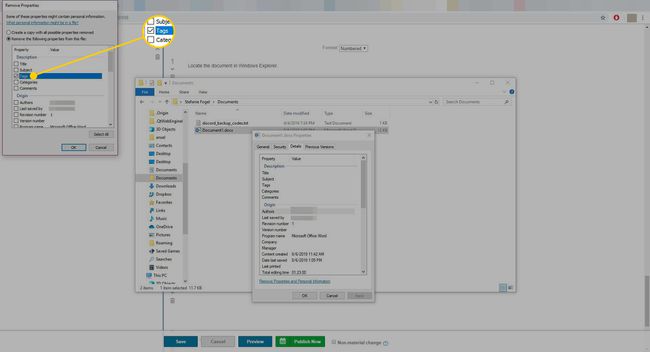
-
Выбирать Ok чтобы сохранить изменения и закрыть диалоговое окно.